Lineトーク履歴を間違えて削除したら復元が必要です。Lineトーク履歴を復元するには、「 FonePaw iPhone データ復元」を使えば、バックアップがなしでLineトーク履歴を復元できます。無料利用で今すぐ試してみてください。
LINEは現在、世界中で利用者が増え続けている大人気SNSアプリの一つです。しかし、LINEの重要な会話記録を誤って削除してしまうこともあり、このトーク履歴を復元するにはどうしたらいいのでしょうか?
そこで、この記事ではバックアップなしでLINEのトーク履歴を復元する方法と、バックアップありでLINEのトーク履歴を復元する方法についてそれぞれ解説します。さらに、紹介されたLINEトーク履歴を復元する方法の比較も行うので最後まで読んでください。
バックアップなしでLINEのトーク履歴を復元する方法
iPhoneから間違えて削除したLINEの過去のトーク履歴をバックアップなしで復活するには、PCでデータ復元ソフトを使う必要があります。本日は、iPhoneを簡単にスキャンしてバックアップなしでLINEトーク履歴を無料で復元できる「FonePaw iPhoneデータ復元」という強力なツールを紹介するつもりです。このツールを通じてトーク履歴のメッセージだけではなく、画像やビデオのような添付ファイルもLINEから検出して復元できます。
「FonePaw iPhone データ復元」でLINEのトーク履歴を復元する手順
ステップ1. iphoneをパソコンに接続する
「FonePaw iPhone データ復元」を起動して、LINEトーク履歴が削除したiPhoneをパソコンに接続します。
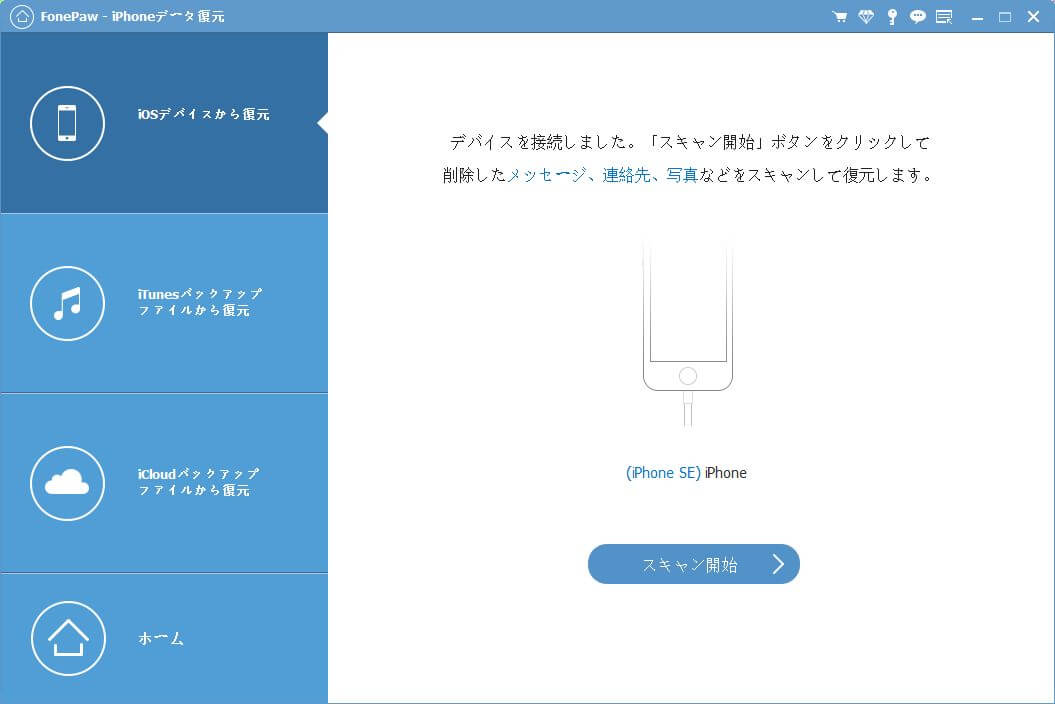
ステップ2. iphoneをスキャンする
間違えて削除したLINEトーク履歴をバックアップなしで復活するには、「iOSデバイスから復元」モードを選択してiPhone本体からデータを検索します。「スキャン開始」ボタンをクリックしてスキャンが終わるまで少しお待ちください。
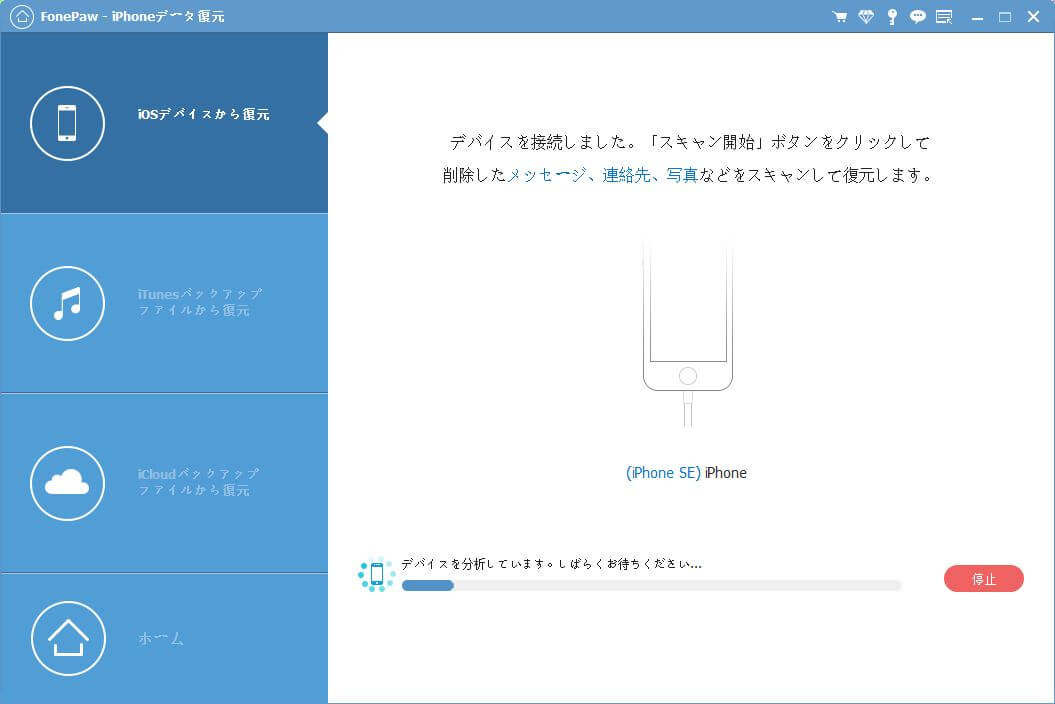
ステップ3. LINEトーク履歴を復元する
iPhoneから検出されたすべてのデータはソフト画面の左側にカテゴリによって一覧表示されます。その中で、「Line」と「Line添付ファイル」を選択してLineの履歴を確認します。復元したいLINEトーク履歴のテキストメッセージや画像、スタンプなどを選択して「復元」をクリックします。そして、LINEトーク履歴を復元する保存先を設定してください。
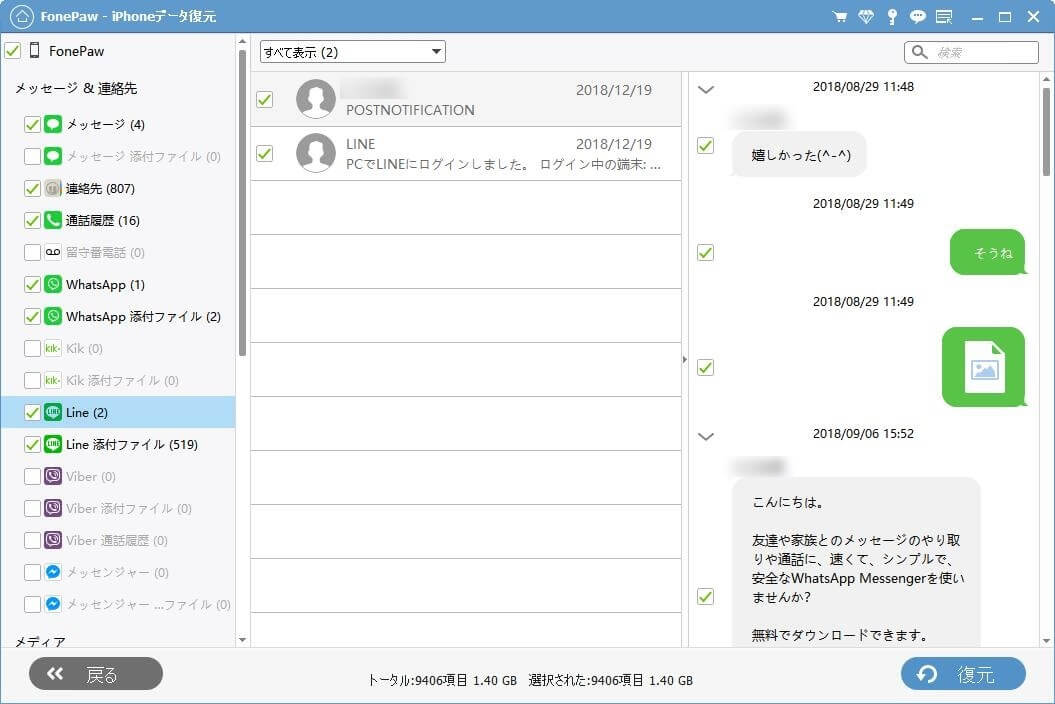
 注意:
注意:
- もし削除したLINEのメッセージが上書きされてしまうと、FonePawを使ってもそのトーク履歴を復元できません。
もちろん、バックアップがある場合でも 「iTunesバックアップファイルから復元」「iCloudバックアップファイルから復元」二つのモードで、iPhoneから削除したLINEの過去のトーク履歴を復元できます。iTunesやiCloudで直接にLINEトーク履歴を復元する機能は融通が利かないので、「FonePaw iPhoneデータ復元」を利用した方が便利です。
バックアップからLINEのトーク履歴を復元する方法
もし過去のトーク履歴をiPhoneのiCloud/iTunesバックアップに作成したことがあったら、この方法を使って削除したLINEのメッセージを復元することができます。
(iTunes/iCloud本体)バックアップからLINEのトーク履歴を復元する
 注意:
注意:
- バックアップからLINEトーク履歴復元をする場合、バックアップ操作までのメッセージしか復活されず、バックアップ後から会話が消えたまでの期間のトーク履歴は復元されれません。
この点が受け入れられない場合は、バックアップからトーク履歴を復元せず、上記の方法に従ってiPhone本体から削除したLINEメッセージを復活してください。
1、iCloud DriveからLINEトーク履歴のテキストメッセージだけ復元する
Lineアプリに搭載されているバックアップ機能では、iCloud Driveからのライントーク履歴復元ができます。
-
iPhoneのホーム画面で「設定」を起動し、画面上部のApple IDをタップして「iCloud」を選択します。次の画面で「iCloud Drive」項目の横にあるスイッチがオンになっていることを確かめてください。
ステップ1. Lineを再インストールしてログインする時、LINEトーク履歴のバックアップを復元することができます。表示された「Lineユーザーログイン」画面でメールアドレスとパスワードを入力します。
ステップ2. ポップアップにある「OK」ボタンをタップして自分のLINEアカウントにログインします。
ステップ3. こうすると、「トーク履歴の復元」画面が表示されます。「トーク履歴をバックアップから復元」を選択してください。
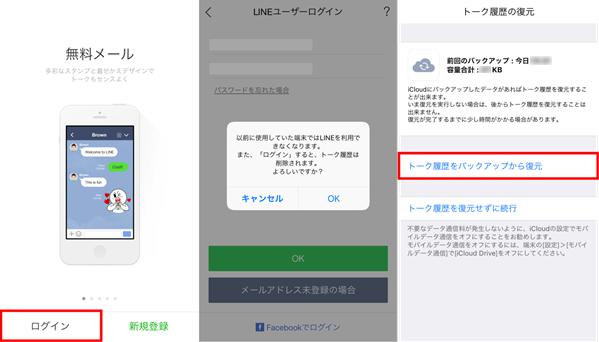
注意すべきなのは、iPhoneのiCloud Driveを経由してLINEの過去のトーク履歴を復元する場合、復活できるのはテキストメッセージのみで、画像やスタンプなどは復元できません。そのため、iPhoneから削除したLINEトーク履歴を完全に復活したい場合は、「FonePaw iPhoneデータ復元」のようなデータ復元ソフトを利用する必要があります。
2、iTunesからすべてのバックアップデータを復元する
もちろん、ソフトを使わずにiTunesで直接にLINEの過去のトーク履歴を復元することも、以下のように可能です。
ステップ1. iPhoneをお使いのパソコンに接続して、iTunesを開きます。
ステップ2. iTunesの画面でiPhoneのアイコンをクリックします。
ステップ3. 「概要」>「バックアップから復元」ボタンをクリックし、「適用」ボタンをクリックすれば、iPhoneから削除したLINEトーク履歴を含めて全てのデータを復元できます。
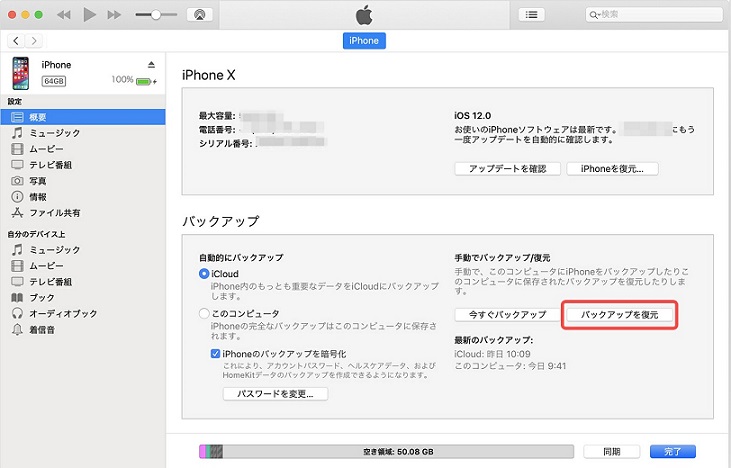
この方法は、LINEトーク履歴のみならず、iTunesバックアップに保存されているすべてのデータを復元しますので、ラインのメッセージだけ復元したい場合は、「FonePaw iPhoneデータ復元」を利用することをお勧めします。
(復元用ツールが必要)バックアップからLINEのトーク履歴を復元する
1、iCloudバックアップファイルからLINEトーク履歴を完全に復元する
まずは「FonePaw iPhoneデータ復元」を利用してiCloudバックアップファイルからLINEのトーク履歴のメッセージや画像、スタンプなどを完全に復元する方法を紹介します。
ステップ1. ソフトを開きます。「iCloudバックアップファイルから復元」タブに移り、自分のiCloudアカウントにログインします。そして、ソフトはiCloudバックアップファイルを表示しますLINEトーク履歴が消えた前に作成したバックアップファイルを選択し、右の「ダウンロード」をクリックします。
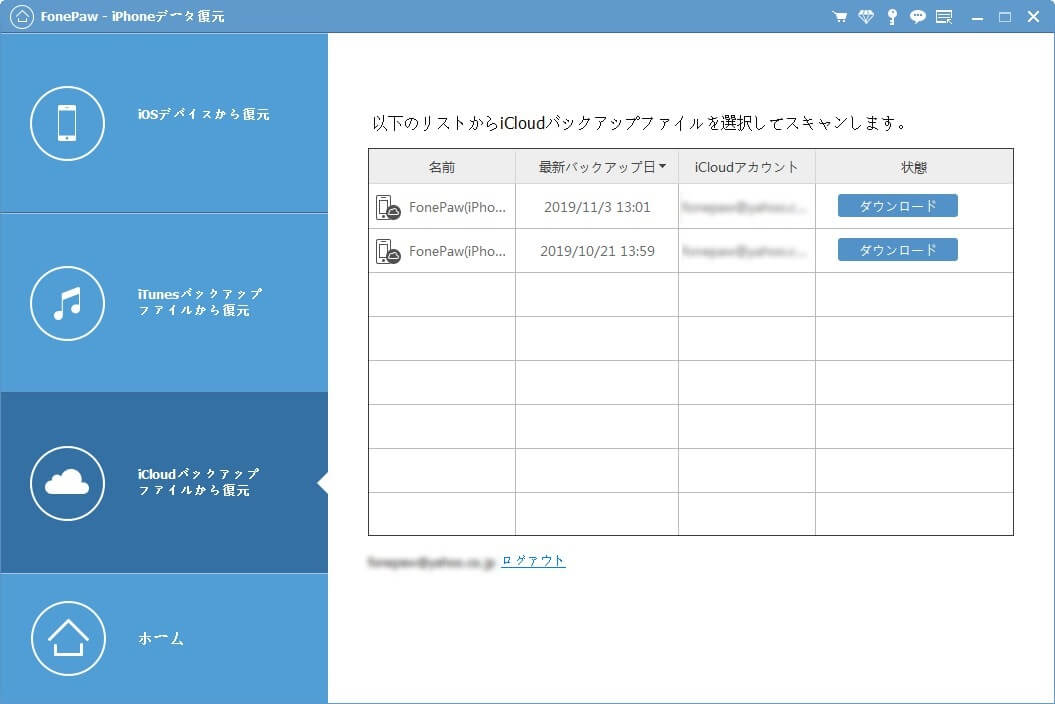
ステップ2. 復元したいファイルタイプを選択します。「Line」と「Lineの添付ファイル」を選択してから「復元」をクリックして、LINEトーク履歴をダウンロード済のiCloudバックアップから復元できます。

2、iTunesバックアップファイルからLINEトーク履歴だけ復元する
もしiTunesでiPhoneをバックアップしたことがある場合は、「FonePaw iPhoneデータ復元」を使って削除したLINEの過去のトーク履歴を復元することも可能です。
ステップ1. ソフトを起動します。そして、「iTunesバックアップファイルから復元」タブを選びます。作成日付によって、Lineのトーク履歴を含むバックアップを選択して、「スキャン開始」をクリックして検索結果が出るまで少々待ってください。
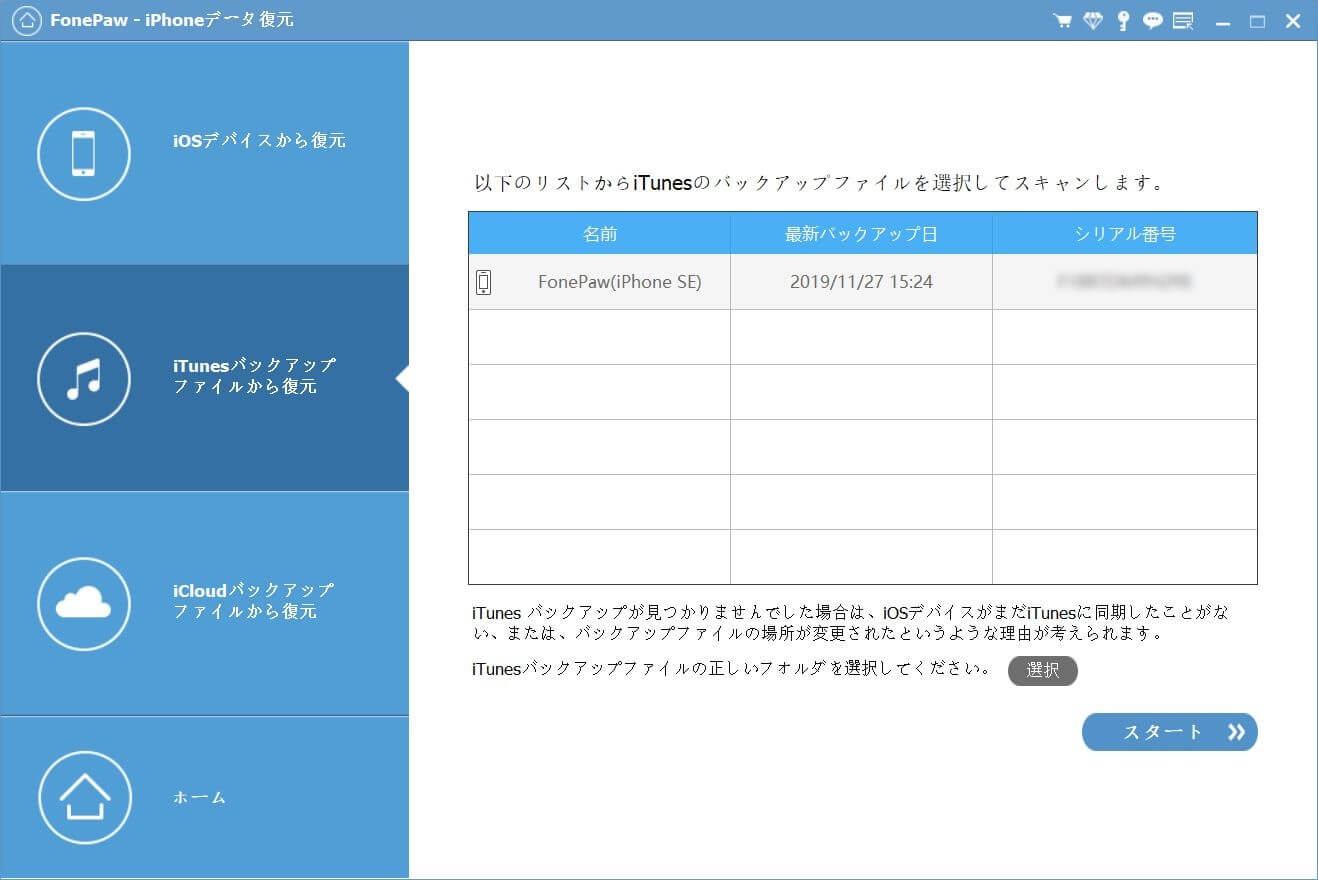
ステップ2. 検出されたデータが画面の左側に一覧表示されます。復元したいLINEトーク履歴を選んで「復元」をクリックします。
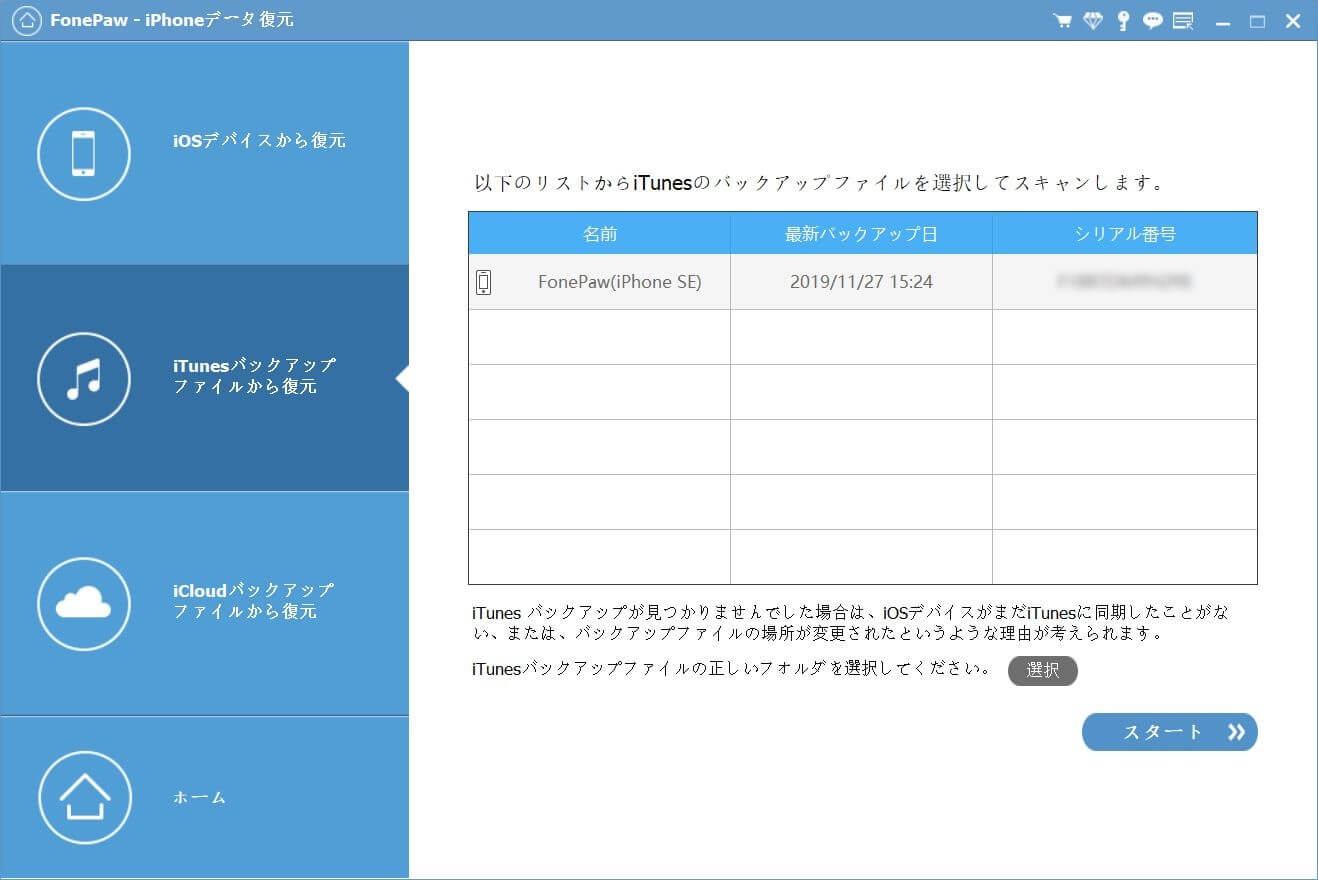
「FonePaw iPhoneデータ復元」を使えば、テキストメッセージ、画像、スタンプ、ビデオなど、バックアップファイルに保存されているすべてのLINEのトーク履歴のコンテンツを復元することが可能です。
削除したLINEのトーク履歴を復元する方法の比較
iPhoneから削除したLINEの過去のトーク履歴を復元する方法の比較表をご覧ください。
| 機能 | FonePaw iPhoneデータ復元 | iCloud Driveから復元 | iTunesから復元 |
| LINEアカウントを削除しても | ○ | × | × |
| 添付写真の復元 | ○ | × | × |
| バックアップが壊れている場合 | ○ | × | × |
| 選択的に復元 | ○ | × | × |
LINEトーク履歴に関する質問
Q1、通話記録を別のOSに転送することはできますか?
Android端末とiOS端末は異なるクラウドサービスを利用しているため、バックアップを作成してもAndroid端末とiPhoneの間で一部のデータを移行することはできません。これは、専用のLINEデータ移行ソフトを使用することで可能です。
Q2、LINEの通話履歴を復元するのにかかる時間は?
復元にかかる時間は、復旧するデータの量やWi-Fiの速度によって異なります。修復中に進行が止まらない場合は、問題ありません。
とめ
LINEトーク履歴復元については、適切な方法を選択することができます。「FonePaw iPhoneデータ復元」の方は機能が高度で、バックアップなしでもあっても構わないため、iPhoneから間違えて削除したLINEの過去のトーク履歴を復元する時に強くお勧めします。


















